
Stencils er en form for skabelon som kan anvendes til at overføre et billede eller tekst til en tekst en overflade med maling. Til dette kan man anvende pensel, rulle eller spray. Nogle stencils anvendes mange gange og nogle blot en enkelt gang. Derfor er der flere ting man bør tage højde for når man skal lave stencils.
Dette oplæg vil dog koncentrere sig om hvordan, man tegner sine stencils og hvad man skal tage højde for. Derfor giver vi her tre gode råd til når du skal lave stencils med laserskæring.
Share this Post
I bunden af dette blog indlæg kan du dog finde relevante links til andre artikler om materialer og skrifttyper som er egnet til stencils.
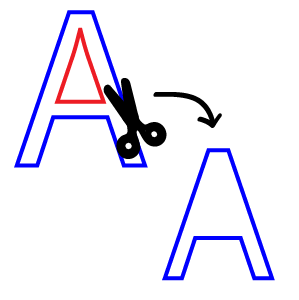
1. Klip med saksen
Forestil dig at du klipper din stencil med en saks – Det kan gøre det nemmere at bedømme hvordan din stencil ser ud når den bliver skåret med laser.
Som eksempel kan du se på billedet til venstere: Klipper du langs den blå streg, klipper du således også alt der er indenfor den blå streg ud. Eksemplet her er vist med tekst men det kunne lige så godt have været en hver anden figur.
2. Broer og øer
For at undgå at der mangler noget af, eksempelvis dine bogstaver, som i det forrige eksempel, kan man tænke i øer og broer – Altså de store flader, er en ø, som ikke skal skæres helt ud. For at undgå det, bliver “øen” forbundet med det øvrige af stencilen med en bro.
Husk altid at sørge for at du har broer nok, så du ikke mister noget af dit motiv. Sørg også for at dine broer er brede nok, så de ikke knækker og går i stykker ved brug.
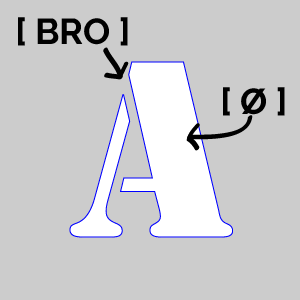
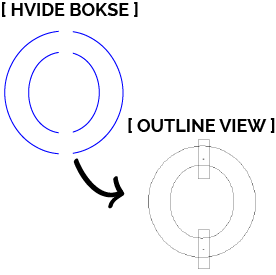
3. Undgå hvide og skjulte bokse
Undgå at bruge hvide og skjule bokse som boer mellem dine øer. Maskinen kan nemlig godt se kanten af din hvide boks selvom du ikke kan! Derfor vil den skære den skjulte boks ud og din stencil er ødelagt.
Tegner du i Illustrator kan du med fordel anvende Outline View. Her kan du se den ramme som danner dine objekter og som er det som laser maskinen kan se. Du kan tilgå Outline View ved at bruge gennemvejen command+Y for Mac og control+Y for PC.



